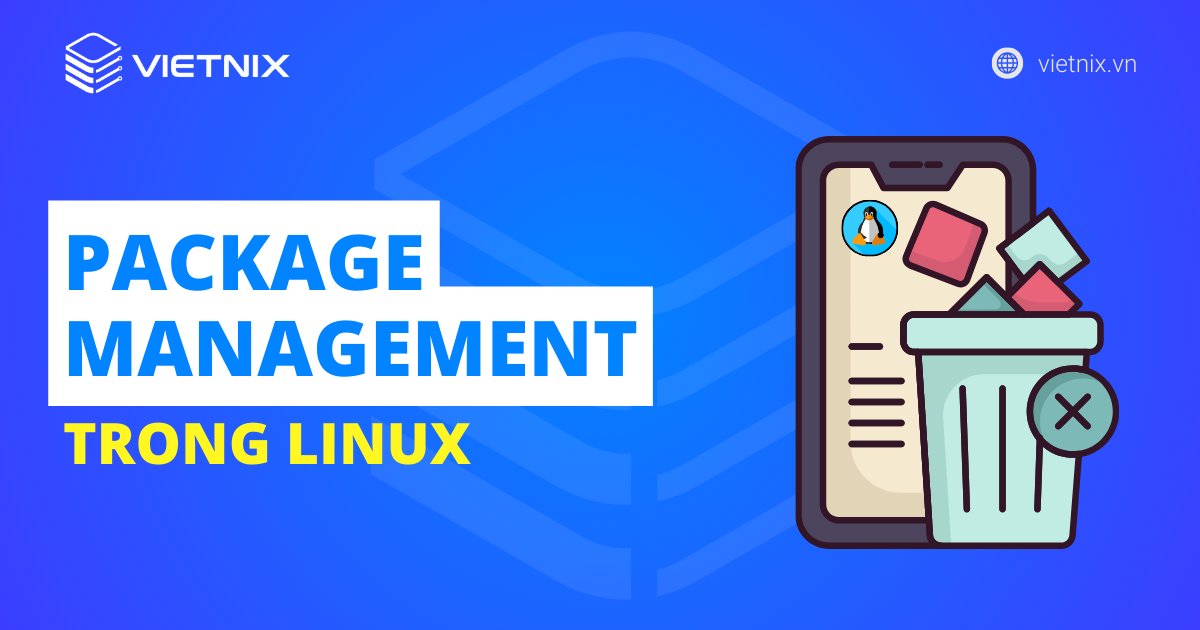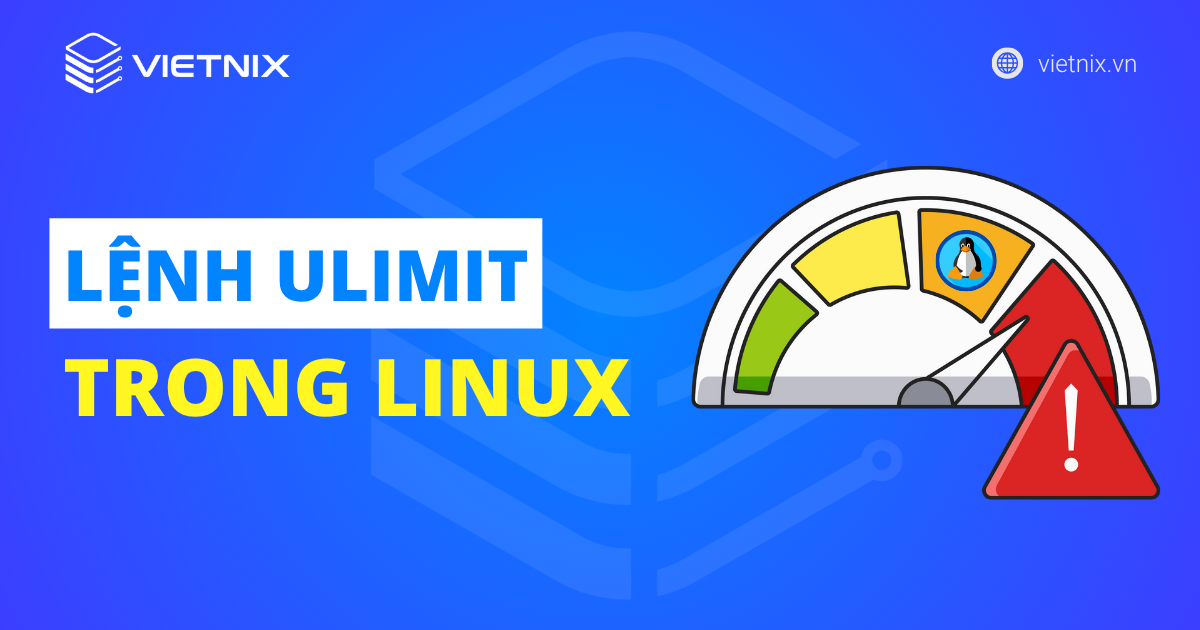Phần mềm Linux trên Windows là một giải pháp được nhiều người dùng, đặc biệt trong lĩnh vực công nghệ thông tin, lựa chọn để kết hợp sức mạnh của cả hai hệ điều hành. Nhờ sự phát triển của các công cụ và giải pháp hiện đại, việc chạy phần mềm Linux trên Windows đã trở nên đơn giản hơn bao giờ hết. Bài viết dưới đây giới thiệu 5 cách hiệu quả để bạn trải nghiệm và sử dụng các phần mềm Linux trên Windows một cách dễ dàng và thuận tiện.
Những điểm chính
- Sử dụng máy ảo (Virtual Machines): Hướng dẫn cách thiết lập máy ảo để chạy hệ điều hành Linux trong môi trường Windows, giúp người dùng trải nghiệm đầy đủ các tính năng của Linux mà không cần cài đặt trực tiếp.
- Sử dụng Cygwin: Giới thiệu công cụ Cygwin, cho phép tạo môi trường tương tự Linux trên Windows, hỗ trợ chạy các ứng dụng dòng lệnh và script của Linux một cách hiệu quả.
- Cài đặt Ubuntu trên Windows qua Wubi: Hướng dẫn cài đặt Ubuntu trực tiếp trên Windows bằng Wubi, giúp người dùng dễ dàng chuyển đổi giữa hai hệ điều hành mà không cần phân vùng ổ đĩa.
- Sử dụng các chương trình đã được biên dịch sẵn (Ported and Compiled Programs): Chỉ dẫn cách tìm kiếm và cài đặt các phiên bản phần mềm Linux đã được biên dịch cho Windows, giúp sử dụng trực tiếp mà không cần môi trường Linux.
- Sử dụng các bản phân phối dựa trên coLinux (coLinux-based Distributions): Giới thiệu về coLinux và các bản phân phối liên quan, cho phép chạy Linux song song với Windows với hiệu suất cao, phù hợp cho các hệ thống 32-bit.
- Biết đến Vietnix với dịch vụ VPS AMD sử dụng công nghệ tiên tiến: Bạn có thể lựa chọn giải pháp VPS ổn định và đáng tin cậy, tối ưu cho các dự án yêu cầu hiệu suất cao như lưu trữ dữ liệu, chạy ứng dụng đa nhiệm hoặc triển khai dịch vụ trực tuyến.
Các cách để chạy phần mềm linux trên Windows.
- Virtual Machines (Sử dụng máy ảo)
- Sử dụng Cygwin
- Cài đặt Ubuntu trên Windows qua Wubi
- Ported and Compiled Programs (Sử dụng các chương trình đã compiled sẵn)
- coLinux-based Distributions (Sử dụng các bản phân phối dựa trên coLinux)
Sử dụng máy ảo
Máy ảo cho phép ta chạy bất kỳ hệ điều hành nào trong một cửa sổ trên desktop. Ta có thể sử dụng các giải pháp miễn phí như VirtualBox hay VMWare Player, sau đó download file ISO để cài đặt bản phân phối Linux muốn sử dụng.
Việc sử dụng máy ảo cho phép ta boot vào hệ điều hành khác vô cùng tiện lợi mà không cần phải reboot lại Windows. Máy ảo cũng có thể xử lý tốt hầu hết mọi tác vụ như trên các máy vật lý bình thường.
Bên cạnh đó, ta cũng có thể sử dụng các chế độ unity của VMWare hoặc seamless của VirtualBox để chạy trực tiếp ứng dụng Linux trên desktop.
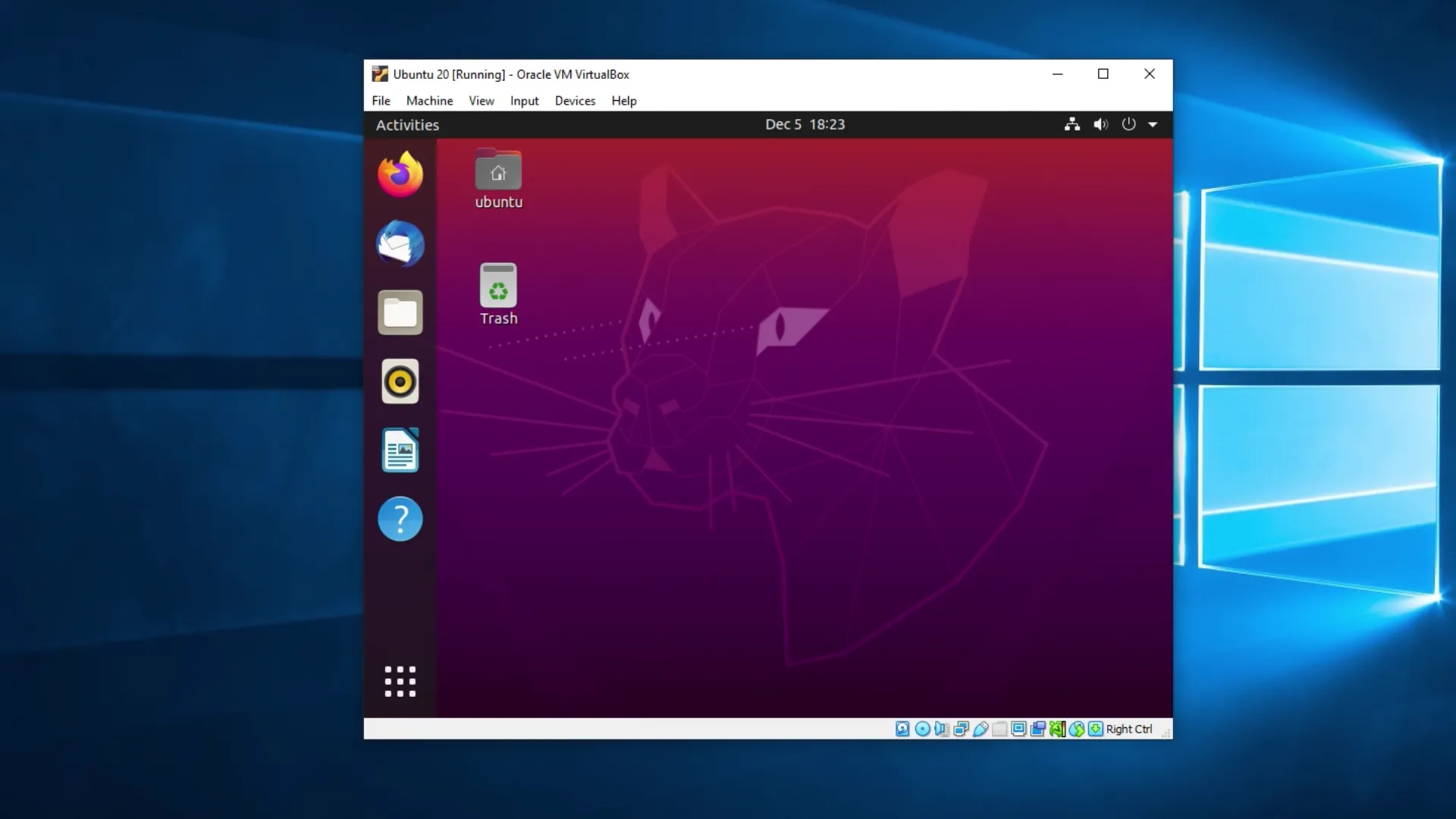
Sử dụng Cygwin
Cygwin là một nhóm công cụ (tools) cung cấp một môi trường tương tự như Linux trên Windows. Tuy nhiên công cụ này không dùng để chạy những phần mềm Linux có sẵn trên Windows mà cần phải biên dịch lại. Cygwin cung cấp cho người dùng một terminal và môi trường command-line tương tự như Linux với nhiều chương trình tương đối quen thuộc.
Bên cạnh đó, Cygwin còn cho phép cài đặt một server OpenSSH và nhận quyền truy cập SSH vào hệ thống Windows. Đây là một giải pháp tốt cho những người dùng chỉ cần một số công cụ của Linux trên Windows chứ không cần chạy một môi trường Linux hoàn chỉnh.
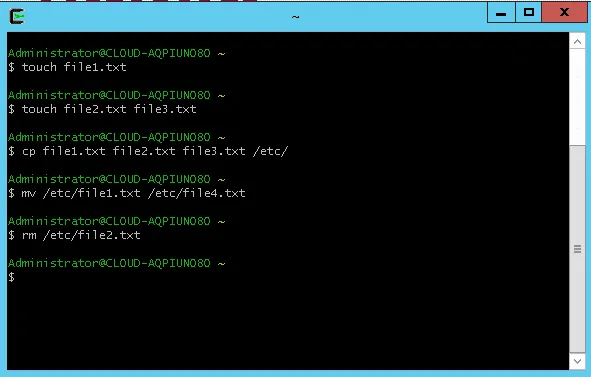
Cài đặt Ubuntu trên Windows qua Wubi
Hiểu đơn giản thì đây là phương pháp cài đặt hẳn một hệ điều hành Linux lên máy, do đó ta cần reboot mỗi lần muốn chuyển đổi giữa Windows và Linux. Tuy nhiên Wubi không cài đặt Ubuntu theo những cách truyền thống mà nó tạo một file đặc biệt trên phân vùng của Windows rồi dùng file này làm ổ đĩa Ubuntu. Do đó, ta có thể cài Ubuntu rồi sử dụng mà không cần tạo thêm bất kỳ phân vùng nào. Ngoài ra ta cũng có thể gỡ cài đặt Ubuntu dễ dàng qua Control Panel.
Vì cách cài đặt này nên hiệu suất khi sử dụng Linux của Wubi có thể không tốt như những phần mềm khác, tuy nhiên tốc độ đọc và ghi vẫn vượt trội so với khi sử dụng máy ảo.
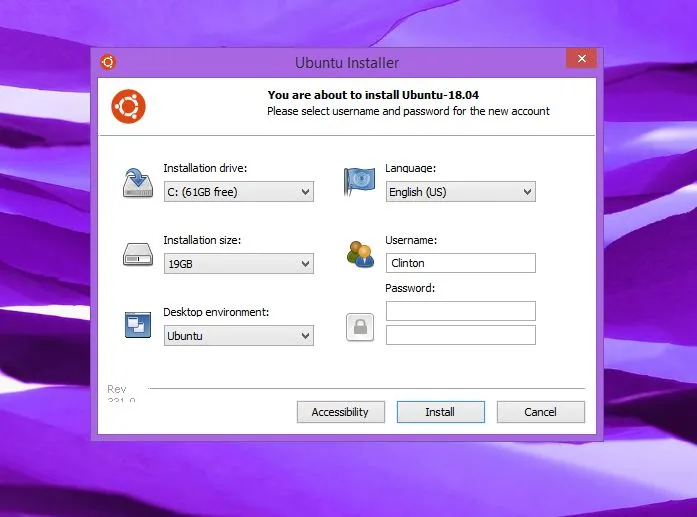
Sử dụng chương trình đã được compile sẵn
Có rất nhiều chương trình Linux đã được compile sẵn trên Windows và có thể truy cập online. Bạn đọc có thể thử tìm kiếm tên chương trình Linux cần sử dụng, kèm theo từ khóa “Windows” ở sau để xem chương trình này có hỗ trợ bản trên Windows hay không.
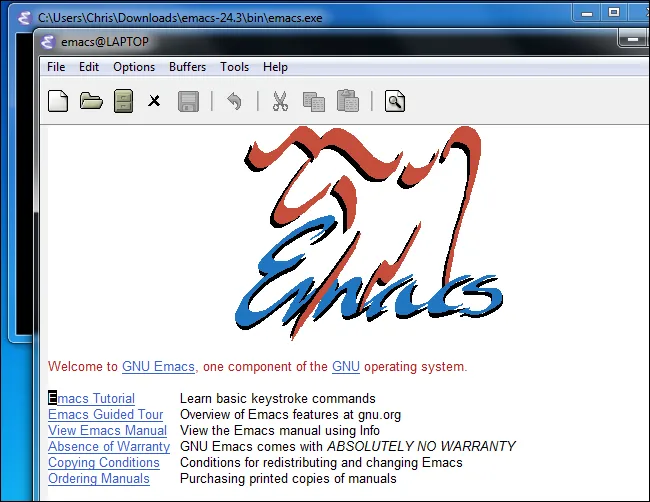
Sử dụng các bản phân phối dựa trên coLinux
coLinux (Cooperative Linux) là một giải pháp chạy Linux native trên kernel Windows, giúp mang lại hiệu suất cao hơn so với việc sử dụng máy ảo đơn thuần.
Tuy nhiên, coLinux lại chưa hỗ trợ bản 64-bit cho Windows nên ta chỉ có thể sử dụng trên các máy 32-bit. Nếu muốn sử dụng thì bạn có thể thử sử dụng Portable Ubuntu Remix – một bản phân phối dựa trên coLinux, mặc dù lần cập nhật cuối đã từ năm 2011.
Đây là một giải pháp khá hay , nhưng có nhược điểm lớn nhất là chỉ hỗ trợ máy Windows 32-bit.
Vietnix – Nhà cung cấp dịch vụ VPS AMD với công nghệ tiên tiến
Hơn 12 năm hoạt động trong ngành công nghệ và hơn 100.000 dịch vụ được kích hoạt đã giúp Vietnix trở thành cái tên quen thuộc với nhiều khách hàng. Dịch vụ VPS AMD của Vietnix sử dụng CPU AMD EPYC thế hệ mới, kết hợp với ổ cứng NVMe mang lại khả năng truy xuất dữ liệu nhanh chóng và hiệu năng xử lý mạnh mẽ. Từ khả năng xử lý đa nhiệm đến thời gian khởi tạo chỉ 1 phút, dịch vụ này được thiết kế để tối ưu cho các dự án cần sự ổn định và tốc độ cao. Vietnix là lựa chọn phù hợp cho những ai tìm kiếm giải pháp VPS đáng tin cậy và hiệu quả.
Thông tin liên hệ:
- Hotline: 18001093
- Email: sales@vietnix.com.vn
- Địa chỉ: 265 Hồng Lạc, Phường Bảy Hiền, Thành phố Hồ Chí Minh.
- Website: https://vietnix.vn/
Hiện tại vẫn chưa có phải pháp nào là tối ưu nhất cho mục đích chạy phần mềm Linux trên Windows. Đối với những người muốn sử dụng một môi trường Linux hoàn chỉnh thì có thể thử sử dụng máy ảo. Mặt khác, nếu chỉ cần các công cụ như shell hoặc terminal của Linux thì ta hoàn toàn có thể chọn các giải pháp như Cygwin.